Как удалить сообщение «Добавлено в корзину» в WooCommerce
Опубликовано: 2022-02-05Вы ищете быстрый способ удалить сообщение о добавлении в корзину ? Тогда вы пришли на правильный путь. Наслаждайтесь нашим руководством для начинающих по удалению сообщения WooCommerce добавлено в корзину, а также по его настройке! Но сначала давайте посмотрим, почему вы решили удалить его со своего веб-сайта.
Зачем скрывать сообщение «Добавлено в корзину»?
Всякий раз, когда продукт добавляется в корзину, WooCommerce предупреждает ваших клиентов о добавлении сообщения о добавлении в корзину. Это сообщение также сопровождается ссылкой на вашу корзину или страницу оформления заказа для удобства. Это зависит от сделанных вами настроек или вашей активной темы WooCommerce.
Хотя это отличная функция на вашем веб-сайте, сообщение может не всегда быть необходимым для ваших клиентов. В этих случаях сообщение нельзя изменить с помощью панели управления WooCommerce по умолчанию.
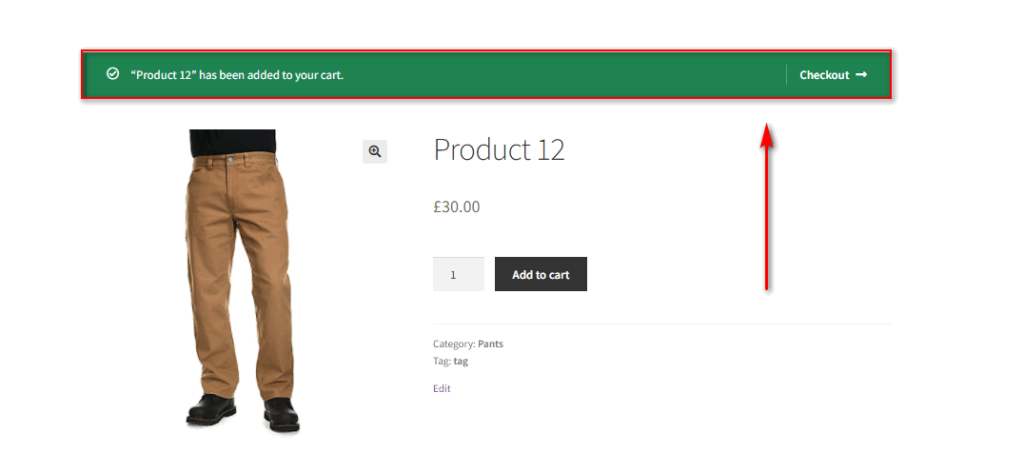
Кроме того, если вы являетесь владельцем веб-сайта и хотите, чтобы ваш веб-сайт имел понятный интерфейс, вам может потребоваться скрыть некоторые очевидные и ненужные сообщения. Скрытие их от ваших клиентов — один из лучших способов сохранить ваш сайт в чистоте.
Говоря об этом, сообщение о добавлении в корзину действительно подпадает под одно из самых очевидных предупреждений о сообщениях. В нем просто упоминается, что товар добавляется в корзину, когда покупатель нажимает кнопку «Добавить в корзину». Таким образом, скрытие его может сделать ваш сайт чистым, не теряя важных деталей, а также повысить качество обслуживания клиентов.
Точно так же важно убедиться, что ваш веб-сайт отличается от стандартного интерфейса WooCommerce. Уникальность является довольно важным фактором, когда речь идет о продаже товаров в Интернете, и скрытие сообщения о добавлении в корзину также может помочь вам в этом. Поэтому, если вы не удалите или не настроите его, это сообщение будет выглядеть так же, как и на любом другом веб-сайте WooCommerce.
Как удалить сообщение «Добавлено в корзину» в WooCommerce
Самый простой способ удалить сообщение «Добавлено в корзину» в WooCommerce — добавить фрагмент PHP в файл functions.php вашей темы. Вам нужно открыть редактор тем и добавить фрагмент кода в файлы темы.
Поэтому мы рекомендуем вам создать дочернюю тему программно или с помощью одного из плагинов дочерней темы WordPress для этого шага. Дочерняя тема сохраняет все ваши изменения в файле functions.php даже после обновления темы WordPress. Кроме того, если вы хотите отменить свои изменения, вы всегда можете вернуться к своей основной теме. Но убедитесь, что вы сделали резервную копию своего сайта WordPress, прежде чем вносить какие-либо изменения.
Как только вы переключитесь на свою дочернюю тему, откройте панель администратора WordPress и выберите «Внешний вид» > «Настроить» . Затем нажмите на functions.php на правой боковой панели файлов темы .
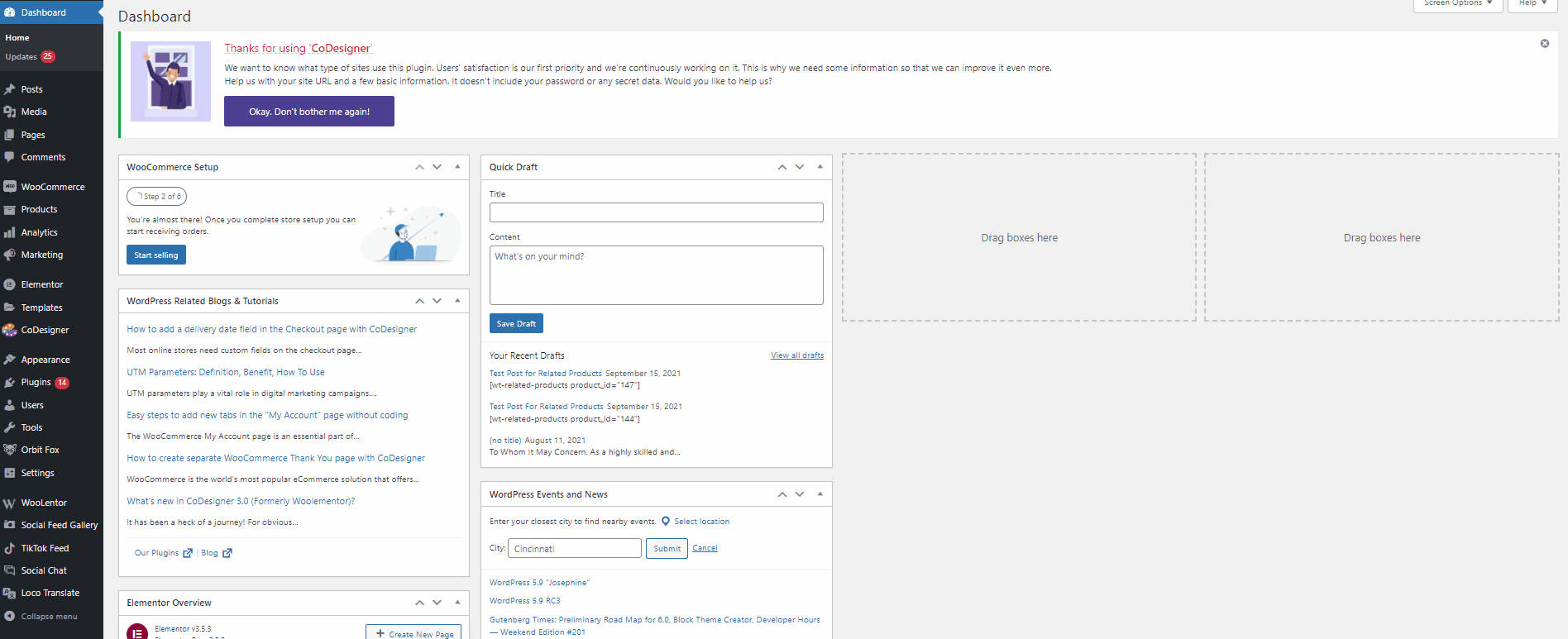
Теперь продолжайте и добавьте следующую строку скрипта в свой редактор. Если вам неудобно вносить изменения в файлы темы, вы также можете использовать плагины для редактирования кода, такие как фрагменты кода. Просто установите плагин и обновите следующий код в своем магазине WooCommerce с помощью плагина.
add_filter('wc_add_to_cart_message_html', '__return_false');Нажмите « Обновить файл », как только вы добавите сюда код, и все готово. Этого должно быть достаточно, чтобы удалить сообщение о добавлении в корзину на вашем сайте.
Как показано в демонстрации ниже, сообщение о добавлении в корзину не будет отображаться для ваших клиентов после того, как они нажмут кнопку «Добавить в корзину».
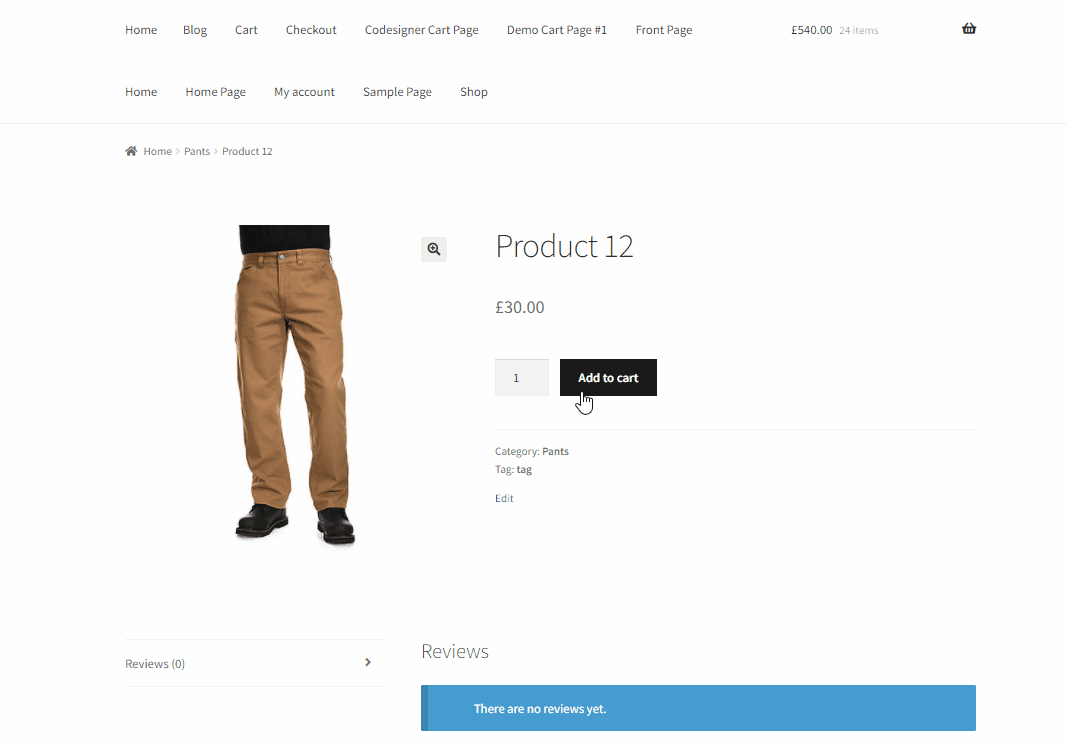
Как настроить сообщение «Добавлено в корзину»
Допустим, вы не хотите полностью удалять сообщение о добавлении в корзину. Вместо этого вы просто хотите внести в него некоторые незначительные изменения. Если это так, аналогичный метод можно использовать и для настройки этого сообщения.
Затем вы можете показывать своим клиентам персонализированное сообщение, когда они добавляют товар в корзину. Все, что вам нужно сделать, это скопировать и вставить следующий фрагмент кода в файл functions.php, как и в предыдущем шаге. После этого внесите некоторые изменения в код в соответствии с вашими потребностями.
add_filter('wc_add_to_cart_message_html', 'quadlayers_custom_add_to_cart_message');
функция quadlayers_custom_add_to_cart_message() {
$message = 'Ваш товар добавлен в корзину. Спасибо за покупку!' ;
вернуть $сообщение;
} Просто замените текст внутри раздела кода $message = своим собственным сообщением, как показано ниже:
add_filter('wc_add_to_cart_message_html', 'quadlayers_custom_add_to_cart_message');
функция quadlayers_custom_add_to_cart_message() {
$message = 'Спасибо, что делаете покупки у нас! Используйте код Discount20 в своей корзине, чтобы получить бесплатную скидку 20%';
вернуть $сообщение;
}В этой демонстрации мы отобразили сообщение «Спасибо, что делаете покупки у нас! Используйте код Discount20 в своей корзине, чтобы получить бесплатную скидку 20%».
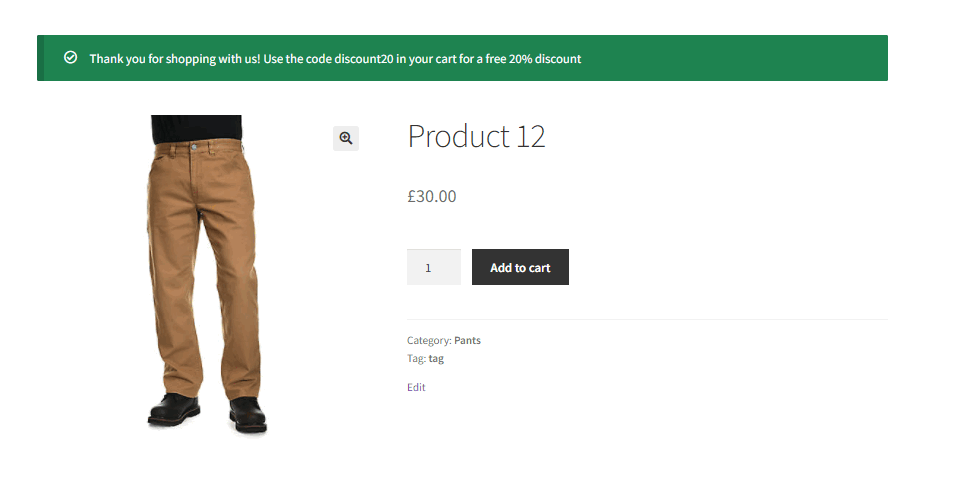
Вы также можете использовать другой фрагмент кода для отображения названия продукта в сообщении, когда он добавлен в корзину. Просто добавьте следующий фрагмент кода в файл functions.php:
add_filter('wc_add_to_cart_message', 'quadlayers_custom_wc_add_to_cart_message', 10, 2);
функция quadlayers_custom_wc_add_to_cart_message($message, $product_id) {
$message = sprintf(esc_html__('%s добавлен в вашу корзину. Спасибо за покупку!','tm-organik'), get_the_title( $product_id ) );
вернуть $сообщение;
}Теперь, когда ваши клиенты нажимают кнопку «Добавить в корзину», они также смогут увидеть название продукта в сообщении о добавлении в корзину.
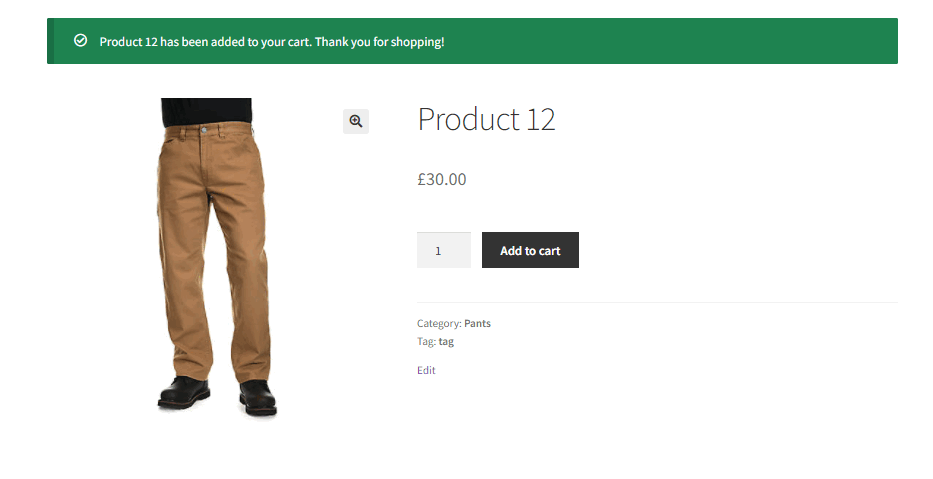
После того, как вы нажмете « Обновить файл », ваши изменения должны появиться на вашем веб-сайте, когда продукт будет добавлен в корзину. Вы также можете выполнить некоторые дополнительные настройки этого сообщения. Если вы хотите узнать больше об изменении ваших добавленных в корзину сообщений, ознакомьтесь с нашим руководством здесь.

Скрыть сообщение «Товар удален из корзины»
Вы уже знаете, как удалить сообщение о добавлении в корзину. Однако, когда продукт удаляется из вашей корзины, аналогичное сообщение также отображается для ваших клиентов. Это сообщение информирует их об удалении продукта, который также имеет кнопку отмены по умолчанию.
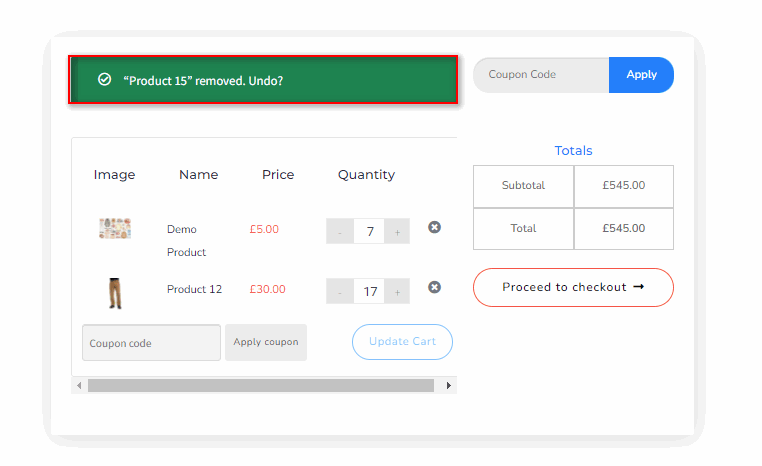
Поскольку вы хотите сохранить чистый интерфейс своего веб-сайта, удаление этого сообщения также может помочь вам. Кроме того, вы уже удалили сообщение о добавлении в корзину. Поэтому имеет смысл удалить сообщение об удалении продукта со своего веб-сайта.
Если вы хотите удалить это уведомление, вы можете сделать это, добавив пользовательский фрагмент в файл functions.php. Итак, как и выше, перейдите в «Внешний вид»> «Редактор тем» на панели инструментов WordPress, чтобы открыть редактор тем. Затем нажмите functions.php на боковой панели файлов темы.
Теперь вставьте следующий фрагмент кода в редактор:
add_filter('woocommerce_cart_item_removed_notice_type', '__return_false'); 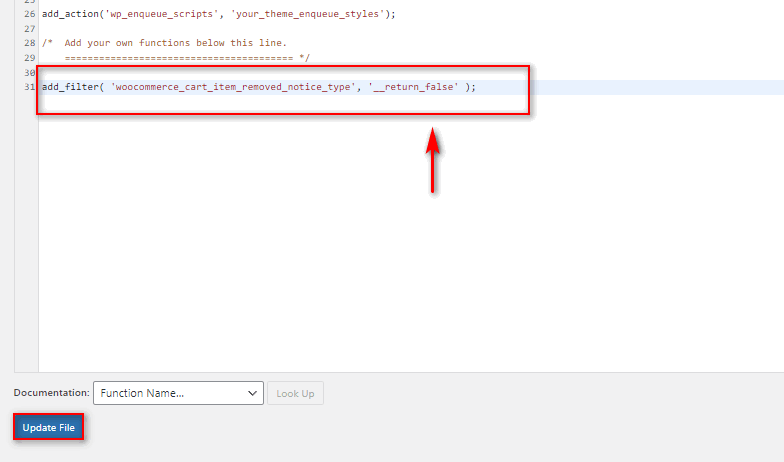
Нажмите кнопку « Обновить файл », и ваши изменения будут сохранены. В следующий раз, когда покупатель удалит товар из корзины, сообщение об удалении товара отображаться не будет.
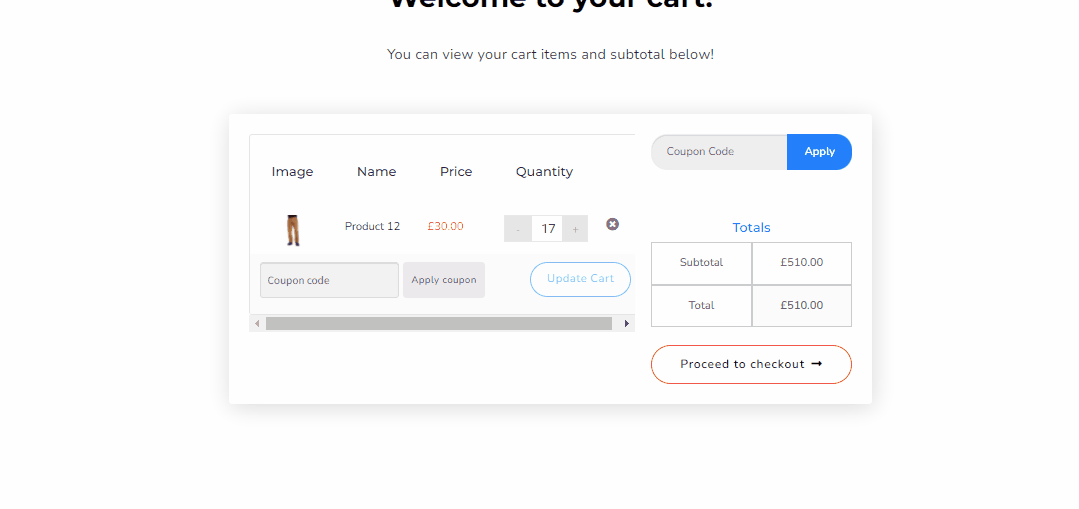
Бонус: перенаправление в корзину или на страницу оформления заказа
К настоящему времени мы надеемся, что вы сможете уверенно удалить сообщение о добавлении в корзину. Когда вы удалите это сообщение, вы также можете настроить кнопку «Добавить в корзину», чтобы перенаправлять ее прямо на страницу корзины или страницу оформления заказа. Таким образом, вместо того, чтобы просто получать сообщение, ваши клиенты будут перенаправлены прямо на страницу своей корзины или на страницу оформления заказа для упрощения процесса оформления заказа.
1. Перенаправить кнопку «Добавить в корзину» на страницу корзины
Во-первых, давайте посмотрим, как вы можете включить перенаправление на страницу корзины. Это довольно простой процесс, который можно выполнить из самой панели инструментов WooCommerce .
Чтобы перенаправить кнопку добавления в корзину на страницу корзины, откройте панель администратора WP и перейдите в WooCommerce > Настройки. Затем перейдите на вкладку « Продукты » и включите параметр « Перенаправление на страницу корзины после успешного добавления ».
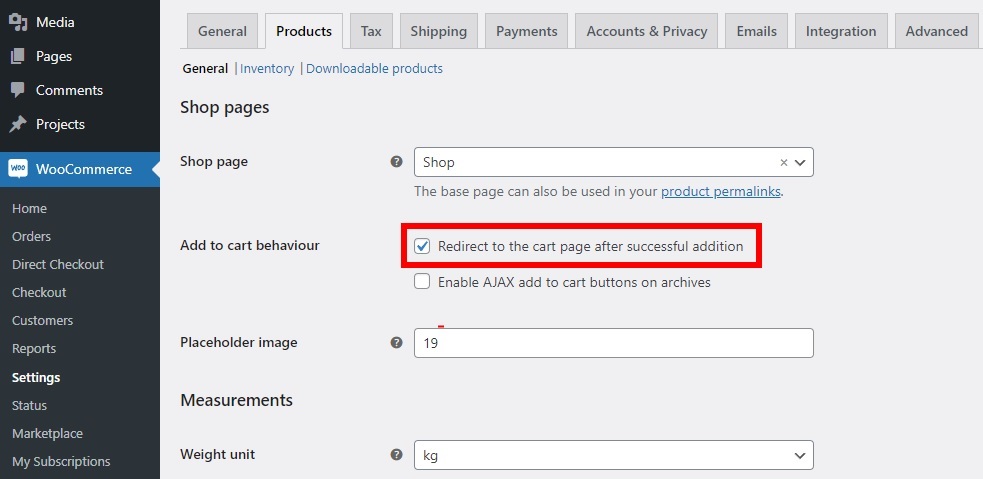
После того, как вы отметили эту опцию, не забудьте сохранить изменения .
Если эта функция включена, когда ваши клиенты добавляют товар в корзину, они будут перенаправлены прямо на страницу корзины. Это отличная альтернатива, когда вы удаляете сообщение о добавлении в корзину. Это также более удобно для клиентов, а также.
2. Прямая оплата для WooCommerce
Если вы хотите, чтобы ваши клиенты перенаправлялись на страницу оформления заказа напрямую, вы можете использовать фрагмент кода PHP. Однако убедитесь, что обе эти опции отключены на вкладке « Продукты » в настройках WooCommerce.
Теперь следующий шаг требует, чтобы вы добавили свой код в файл functions.php вашей дочерней темы, как указано выше. Еще раз перейдите в « Внешний вид»> «Редактор тем» на панели инструментов WordPress и откройте редактор тем. Затем нажмите на functions.php на боковой панели файлов темы.
Наконец, добавьте следующий код в редактор и нажмите « Обновить файл».
add_filter('add_to_cart_redirect', 'quadlayers_add_to_cart_redirect');
функция quadlayers_add_to_cart_redirect() {
глобальная $woocommerce;
$lw_redirect_checkout = $woocommerce->cart->get_checkout_url();
вернуть $lw_redirect_checkout;
} 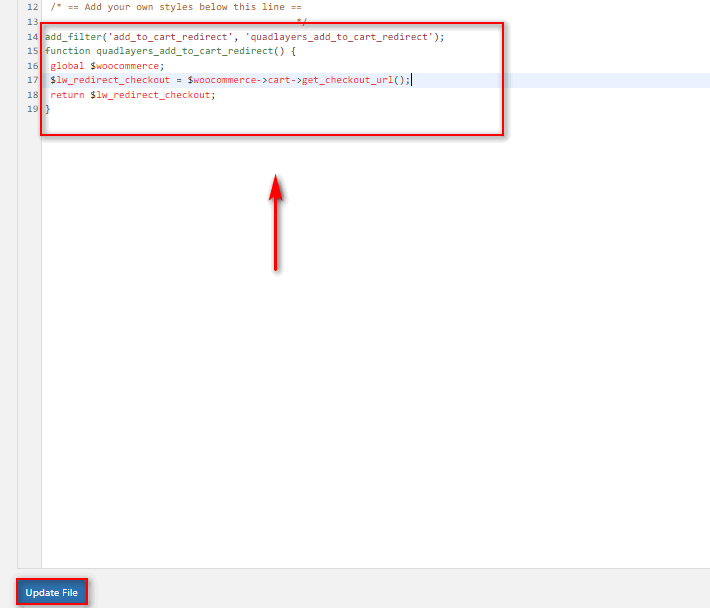
После того, как вы добавите этот код, кнопка «Добавить в корзину» перенаправит ваших клиентов на страницу оформления заказа, а не на страницу корзины. В этом случае сообщение о добавлении в корзину также не нужно, так как они могут видеть товары на самой странице оформления заказа.
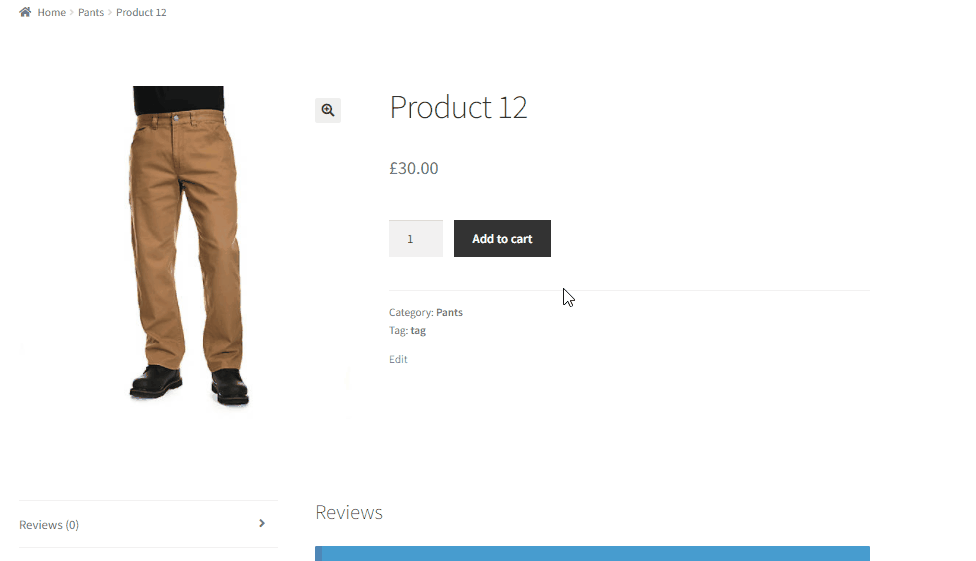
Вы также можете использовать Direct Checkout для WooCommerce, если вам нужен более простой подход для этой модификации. У нас даже есть подробное руководство по созданию прямой ссылки для оформления заказа WooCommerce, если вам нужна дополнительная информация об этом.
Вывод
И на этом заканчивается наше руководство о том, как удалить сообщение «Добавлено в корзину» из WooCommerce. Его удаление или редактирование может быть полезным вариантом, если вы хотите удалить определенные ненужные элементы со своего веб-сайта, которые мешают совершению покупок вашим клиентом. И все, что для этого требуется, — это добавить пользовательские фрагменты PHP в файл функций.
Давайте сделаем краткий обзор всех процессов, которые мы рассмотрели в сегодняшнем посте:
- Удаление сообщения «Добавлено в корзину» с помощью фрагмента кода
- Настройка сообщения «Добавлено в корзину»
- Скрытие сообщения «Товар был удален из корзины» в WooCommerce
Фрагменты, которые мы показали в сегодняшней статье, легко настраиваются и их легко добавить. Вы можете легко настроить их и изменить сообщение в соответствии с вашим веб-сайтом. Однако, если вы столкнетесь с проблемами при добавлении их на свой веб-сайт или их настройке, сообщите нам об этом в разделе комментариев. Мы сделаем все возможное, чтобы помочь вам!
Мы даже включили раздел для перенаправления кнопки «Добавить в корзину» в корзину или на страницу оформления заказа. Это также отличный вариант для добавления на ваш веб-сайт, когда вы удаляете сообщение о добавлении в корзину.
Кроме того, если вы ищете другие способы настроить свой магазин WooCommerce, почему бы не ознакомиться с некоторыми из наших других статей:
- Лучшие плагины для настройки страницы корзины WooCommerce
- Как добавить изображение товара в кассу
- Как добавить список желаний в WooCommerce
